So findest, änderst und schützt du deinen WordPress Admin Login. Um Änderungen an seinem WordPress-Blog vornehmen zu können, benötigt man zunächst einen Admin-Zugang. Doch wie meldet man sich eigentlich an, um ins Backend zu gelangen?
WordPress Login Admin über das Meta-Widget
Hast du WordPress ganz neun installiert, findest du direkt auf der Startseite das Meta-Widget. Gehe also einfach zur Startseite deiner neuen Installation, klicke auf „Meta“ und folge den Anweisungen zum Einloggen in den WordPress Admin Bereich. Solltest du dein Passwort nicht kennen oder vergessen haben, kannst du dir die Daten über deine E-Mail-Adresse neu zuschicken lassen.
WordPress Dashboard Login
Oft verwechseln Anfänger das Fehlen eines Login-Buttons mit der Benutzerfreundlichkeit von WordPress. Nun, WordPress gibt uns im Standardtheme durchaus einen solchen Button, die meisten Themes blenden diesen aber wieder aus. Sollte das Login-Widget also nicht zu sehen sein,kannst du einfach den direkten Login-Link in der Adressleiste deines Browsers eintragen.
Gehe zunächst zu der URL deiner normalen Website: https://deineseite.de
Um auf die WordPress-Site zuzugreifen zu können, rufe die WordPress Login URL auf, indem du /wp-login.php oder /wp-admin.php an die Webadresse deiner Website anhängst.
Im obigen Beispiel hätten wir also die WordPress Login URL: https://deineseite.de/wp-login.php.
WordPress Dashboard URL
Die WordPress Login URL: https://deineseite.de/wp-damin.php
Tipp: Wenn du möchtest, dass die Login-Schaltfläche direkt auf die WP-Login-Seite umleitet, kannst du das „Meta“-Widget in dein WordPress-Dashboard einfügen. Das Widget zeigt verschiedene Beiträge, Links und andere Optionen an. Unter anderem wird ein Link zur Login-Seite in der Seitenleiste hinzugefügt.
WP-Login und Probleme mit dem WordPress CMS Login
Manchmal werden auch das Website-Passwort oder Benutzername und Passwörter vergessen. Also wie kannst du zurück in deinem WordPress Admin Bereich, solltest du deine Anmeldedaten verloren haben?
Zunächst einmal müssen wir unterscheiden, ob du nur das falsche Passwort oder auch deinen Benutzernamen vergessen hast.
Passwort vergessen?
Wenn du nur dein Passwort für deine WordPress-Website vergessen hast, kannst du deinen WordPress Admin Zugang leicht über deine E-Mail wiederherstellen. Nutze einfach wie immer den WordPress Login Link (von oben). Unter dem Feld WordPress „Password“ findest du etwas blass dargestellt den Login Link „Passwort vergessen“.
Nachdem du auf „Passwort vergessen“ geklickt hast, bekommst du eine E-Mail, in der du aufgefordert wirst, dein WordPress Passwort zu ändern.
Benutzernamen vergessen?
Schwieriger wird es, wenn du deine gesamten WordPress Zugangsdaten vergessen hast, mithin deine Login-E-Mail-Adresse oder dein Benutzernamen verloren gegangen ist. Aber keine Sorge: Über die Datenbank kommen wir an deinen Namen zum Admin Login WordPress heran!
Um sowohl das Passwort als auch den Benutzernamen direkt aus der WordPress-Datenbank abzurufen, logge dich in das Kundenverwaltungsmenü deines Hosters/Providers ein.
Suche nach Menüpunkten zum „Durchsuchen von Datenbanken“ oder einem ähnlichen Element. Meist heißt dieser Menüpunkt auch nur „*Datenbank“ oder „phpMyAdmin“.
Hinter diesem Menüpunkt verbirgt sich die Applikation phpMyAdmin. Dies ist eine Anwendung, mit der du alle Daten deiner Website einsehen kannst. Sobald du dich eingeloggt hast (die Zugangsdaten bekommst du von deinem Provider/Hoster), öffne die Datenbank deiner Website (den Namen findest du u.a. auch in der Datei wp-config.php).
Suche dann links in der Tabellenansicht auf dem WordPress-Webserver einen Ordner namens wp-users.
Dort findest du nun alle Nutzer deiner Website. Suche deinen Namen und es wird dir der Benutzername und die gespeicherte E-Mail-Adresse angezeigt.
Fertig: Nun kannst du dir – wie unter dem Punkt „Passwort vergessen“ erklärt – ein neues Passwort zuschicken lassen.
Tipp: Du kannst auch die Passwörter für das WordPress-Konto über phpMyAdmin ändern. Da diese aber verschlüsselt hinterlegt ist, kann ich nur davon abraten. Nutze lieber die Funktion „Passwort vergessen“, um dein Passwort zu aktualisieren.
Die WordPress Backend Login-Seite lädt nicht
Wenn WP nicht in der Lage ist, die Login-Seite zu laden oder dich einzuloggen, kann das an Fehlern in einem Plugin oder einem veralteten Browser-Plugin oder einem Virenbefall liegen.
Ein leerer Bildschirm ist immer ärgerlich. Aber keine Sorge: Meist lässt sich das Problem leicht lösen.
Sollte das Problem während der Aktualisierung von WordPress oder der Aktivierung eines neuen Themes oder der Installation eines Plug-ins auftreten, mache die letzten Schritte wieder rückgängig.
Erstens:
Lösche nach einer Installation eine Updates zunächst immer die Browser-Cookies und leere den Cache. So können Probleme durch verwaiste Code-Schnipsel behoben werden.
Zweitens:
Tritt das Problem nach der Installation eines Plugins auf, kannst du auch per FTP den Ordner des Plugins umbenennen, wodurch dieses im Backend deaktiviert wird. Prüfe, ob der Login wieder geht.
Drittens:
Sollte das Problem nach der Installation oder dem Update eines Themes auftauchen, kannst du auch den Namen des Themes vorübergehend in „/wp-content/themes/themename“ in „BAK_themename“ ändern. WordPress wird dann denken, dass die Themes gelöscht sind. Stattdessen wird das auf dem Server installierte Standard-Theme verwendet.
Sicherheit meines WordPress-Logins verbessern?
Um die WordPress-Website vor unbefugtem Zugriff zu schützen, solltest du zunächst sichere Passwörter verwenden. Nutze immer einzigartige Namen (also nicht wordpress, admin, etc.) und kompliziert Wörter mit Buchstaben, Zahlen, Satzzeichen und Umlauten als sicheres Passwort.
Tipps zu sicheren Passwörtern findet ihr hier.
WP Cerber: Dieses Plug-in kontrolliert alle IPs und begrenzt die Anzahl der Anmeldeversuche (Limit Login Attempts), so dass die Anmeldung für bestimmte IPs vollständig deaktiviert werden kann, sollte ein Angreifer Brute-Force-Attacken starten.
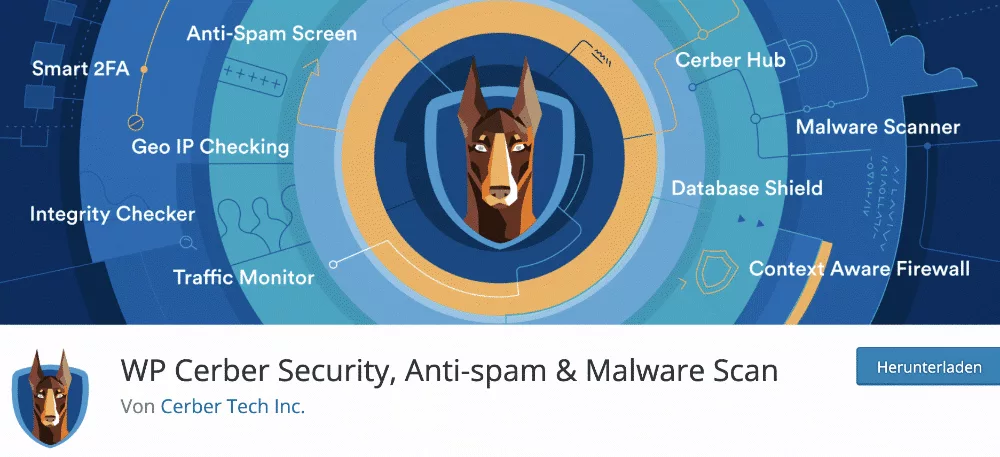
Natürlich ist es gut, Angreifer vom Zugriff abzuhalten, noch besser ist aber, dass das WordPress-Admin-Login umbenannt werden kann.
Wenn du WordPress verwendest, ist der Verwaltungsbereich über /wp-admin und /wp-login zugänglich. Diese Pfade werden natürlich auch von Kriminellen genutzt. Um zu verhindern, dass diese auf deine Website zugreifen können und volle Kontrolle über deine Website erhalten, solltest du den Pfad wp-admin nicht zugänglich machen.
WordPress: Plugin WP-Login-URL ändern
Das leichtgewichtige und kostenlose Plug-in WP CERBER ermöglicht die Anpassung von WordPress-Anmeldeformularen. Mit ihm kannst du Dateien und Verzeichnisse direkt ändern und umbenennen. Nachdem du das Plugin heruntergeladen und installiert hast, gehe zu dein „Haupteinstellungen“ und schauen unter „wp-login“ nach.
Hier kannst du nun einen neuen Namen festlegen, wie die Login-URL geändert werden soll, z. B. in „/meineanmeldung“.
Stelle sicher, dass du dir deinen neuen Pfad gut merkst, damit du dich künftig sicher in deinem WordPress-Dashboard anmelden kannst. Im besten Fall erstelle hier ein Lesezeichen.
Kann die Änderung der Admin-URLs direkt in WP Admin vorgenommen werden?
WordPress erlaubt standardmäßig sprechende URLs, d. h. jeder Link oder jede Adresse auf deiner Website kann zu Inhalten auf dieser führen. Da wir Links über das WordPress-Plugin angepasst haben, müssen alle Links, die Nutzer durch deine Website führen, die neuen Bedingungen erfüllen. Die neuen Links dürfen also nicht auf bestehende Dateien oder Verzeichnisse verweisen. Vor allem ist künftig der Direktlink /wp-login und /wp-admin nicht mehr zugänglich.
Die WP-Login-Seite anpassen.
In WordPress gibt es so viele Dinge, die man anpassen kann – nur nicht die Login-Seite. Nun, wer Divi nutzt, kann eine ganz eigene Login-Seite anlegen und frei gestalten. Du kannst zum Beispiel die Hintergrundfarbe wählen, dein Logo Logo hinzufügen, die Anmeldetexte anpassen.
Ohne Divi kannst du passende Plugins nutzen, um deine Anmeldeseite zu optimieren, wie z.B. Customize WordPress Login-Seite. Nach der Installation für die Erstellung von benutzerdefinierten Theme-Optionen-Seiten findest du im Dashboard eine Menge toller Beispiele für deine neue Login-Seite!
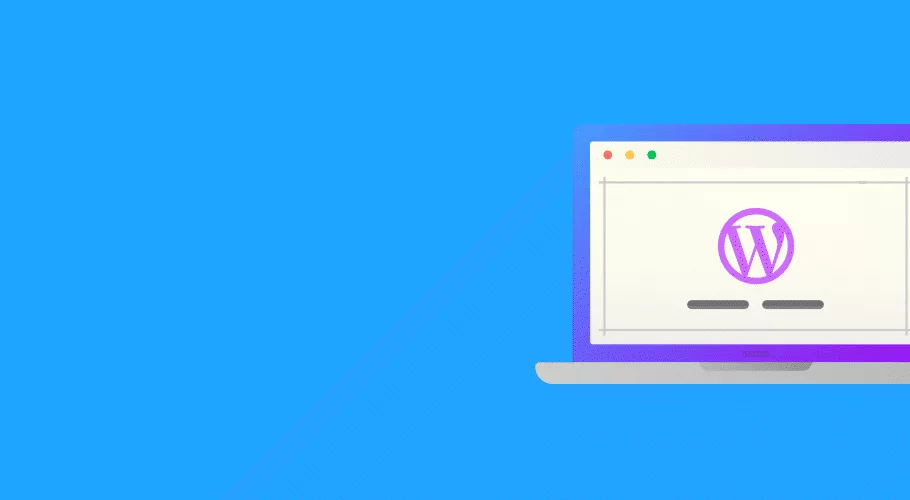




0 Kommentare